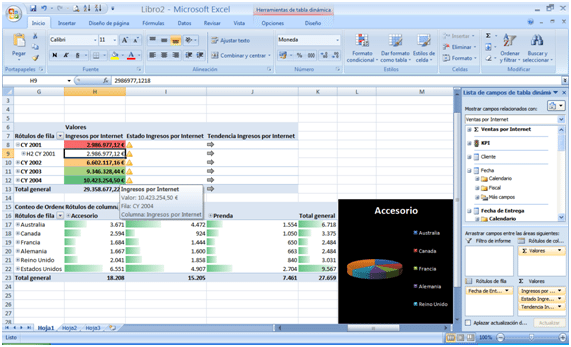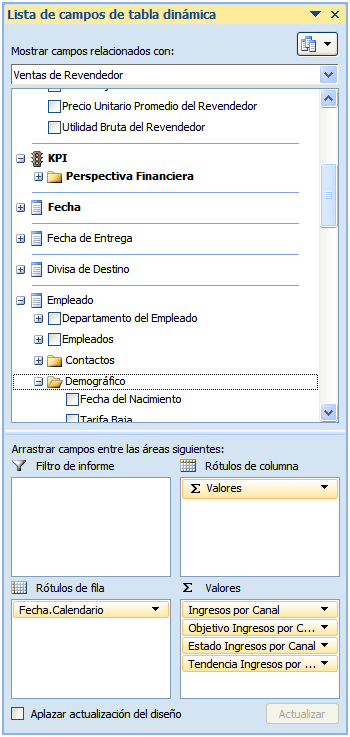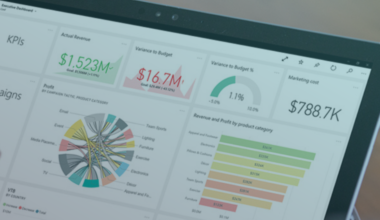Microsoft Excel 2007
Aunque como hemos visto, en Visio tenemos alguna funcionalidad que nos permite interactuar con aplicaciones de Inteligencia de Negocio, la herramienta integrada por excelencia es Excel 2007. Esta sí que nos permite aprovechar una gran cantidad de definiciones que realizamos en el servidor, de forma totalmente integrada y transparente para el usuario, que unidas a su nueva y potente interfaz gráfica, nos permiten presentar la información de una forma muy sencilla y amigable (a la que ya estamos acostumbrados con las herramientas de Office), con una gran calidad, aprovechando las nuevas característica incorporadas, tanto a nivel de cliente como de servidor.
En la figura 3 tenemos un ejemplo en el que se muestra varias tablas dinámicas, un gráfico dinámico, y sus correspondientes listas de campos.
Como se puede apreciar, en las Pivot Tables conectadas a Analysis Services también podemos seguir utilizando las nuevas galerías de diseño, con todo lo que nos aporta a nivel de tablas, de celdas y de formatos condicionales. A nivel de tablas y gráficos tenemos una amplia variedad de formatos prediseñados que podemos aplicar.
Veamos ahora con más detalle la interfaz gráfica y cómo cada uno de sus componentes permite al usuario interactuar con el servidor.
En el nuevo componente de Pivot Table tenemos disponible un nuevo panel de drag & drop, que nos permite usar todos los elementos (medidas, dimensiones, KPIs,…) de una forma mucho más organizada e intuitiva, teniendo además carpetas para ir organizando los diferentes atributos de las dimensiones.
Para entender mejor esta nueva organización es conveniente revisar los siguientes elementos:
Medidas y grupos de medidas: podemos crear grupos de medidas para mostrar diferentes conjuntos de cifras de negocio.
KPI (indicadores clave de rendimiento): podemos utilizar los KPI definidos en el servidor (valor, objetivo, meta, tendencia), simplemente arrastrándolos sobre el área de valores de la tabla dinámica, como si una medida se tratase, visualizando el valor numérico o gráfico definido en el servidor.
Dimensiones: podemos ver las diferentes dimensiones enumeradas, y elegir entre sus atributos y jerarquías (sencillas de explorar), organizados de forma intuitiva en carpetas, facilitando así su navegación. Cuando seleccionamos una jerarquía realmente estamos seleccionando todos sus niveles, que serán mostrados de forma agrupada y con la posibilidad de ser desplegados con más o menos nivel de detalles, según se desee.
Ámbitos de vista: podemos centrar la información en diferentes ámbitos de vista, lo que nos permite ver sólo información relativa a lo que estemos analizando, seleccionando un grupo de medidas y viendo sólo la información relacionada con dicho grupo.
Perspectivas: tenemos la posibilidad de definir perspectivas a nivel de servidor, que simplemente son subconjuntos de elementos de un cubo, y a la hora de seleccionar el origen de datos podremos elegir una perspectiva o un cubo. Si elegimos una perspectiva sólo tendremos disponibles ese subconjunto de datos, lo que facilita al usuario la localización de la información que necesita, ya que no se muestra el gran número de elementos que pueda tener el cubo.
En cuanto a la presentación de los datos, podemos realizar drilldrown dentro de la misma columna (así evitamos que se extienda excesivamente el uso de columnas cada vez que desplegamos en un miembro).
Soporta interactividad mediante acciones que nos permiten, por ejemplo, pulsar el botón secundario del ratón sobre una celda y desde allí acceder a un informe de Reporting Services para ampliar o desglosar la información allí mostrada, hacer drill-throug (obtención de detalles) para, por ejemplo, saber con mucho más detalle de donde proviene la fila que estamos mostrando. Imaginemos que estamos viendo las cifras de ventas de un artículo realizadas por un comercial en el primer trimestre del año, es fácil que queramos en algún momento ver un listado detallado de cada una de esas ventas, con esta técnica lo conseguimos en un par de clics.
Si nos posicionamos sobre cualquier miembro, tenemos la posibilidad de que se nos muestre en un tooltip el valor de cada uno de sus elementos, por ejemplo, si nos posicionamos sobre un artículo podremos ver el valor de todos sus atributos (marca, modelo, precio, etc.).
Disponemos de una potente herramienta de filtrado a nivel de jerarquías, que además de la potencia ya conocida de los filtros estándar a nivel de datos, nos permite filtrar miembros por propiedades de un objeto, y mostrar y ocultar elementos. Por ejemplo, sobre un informe de ventas, podemos filtrar los artículos de color rojo.